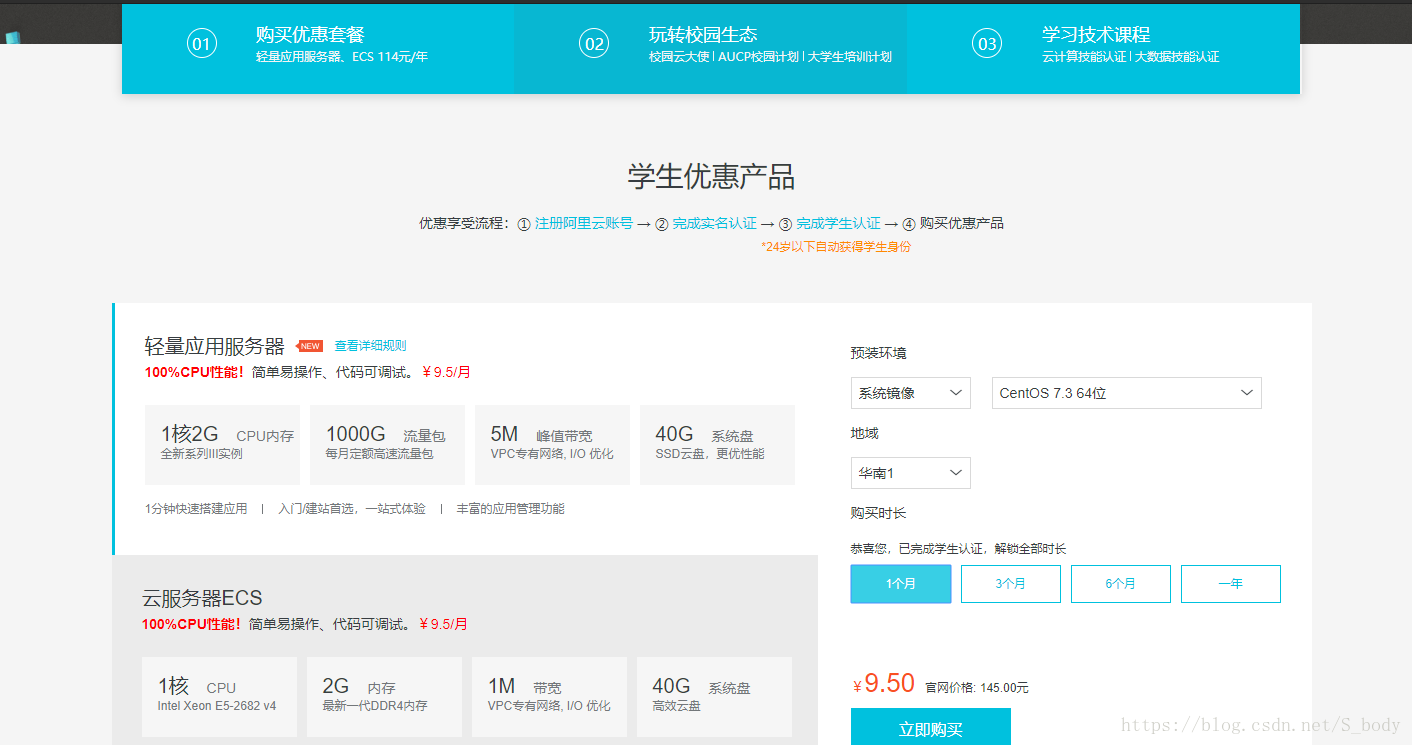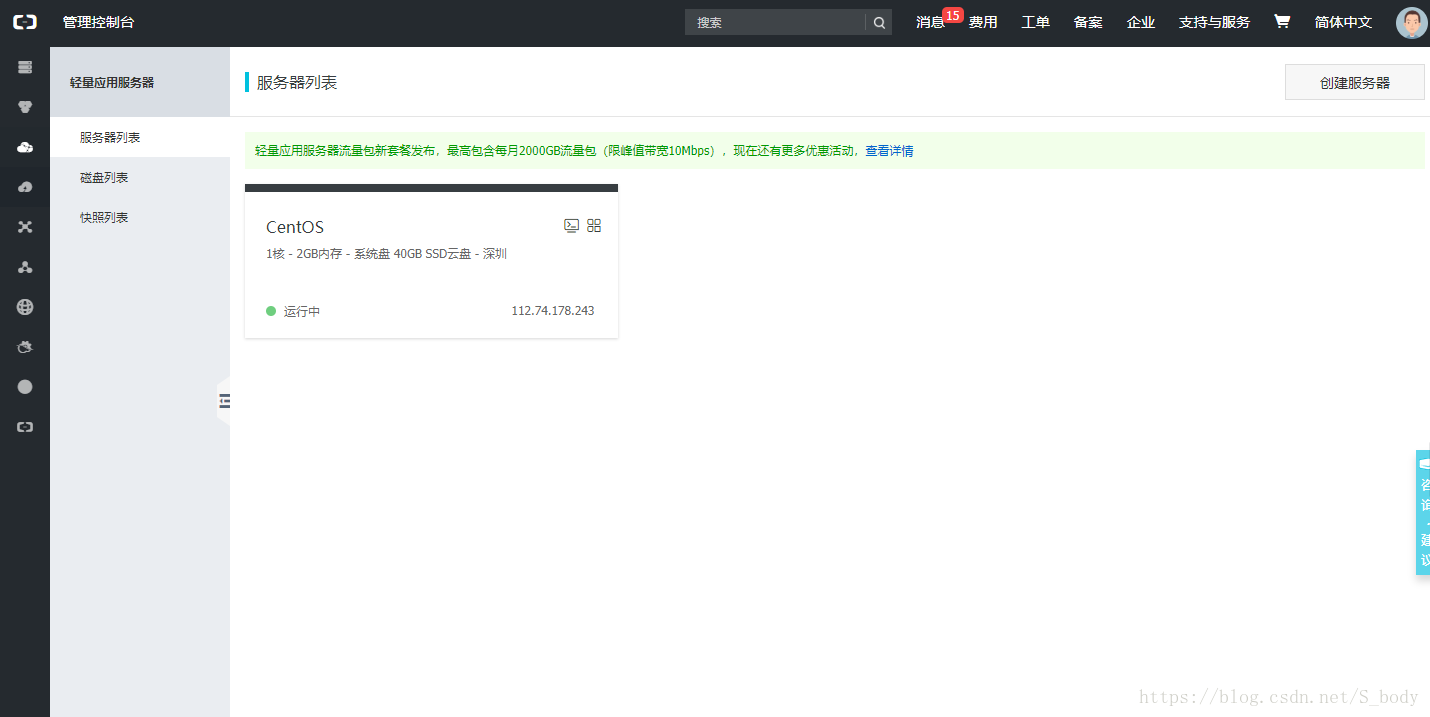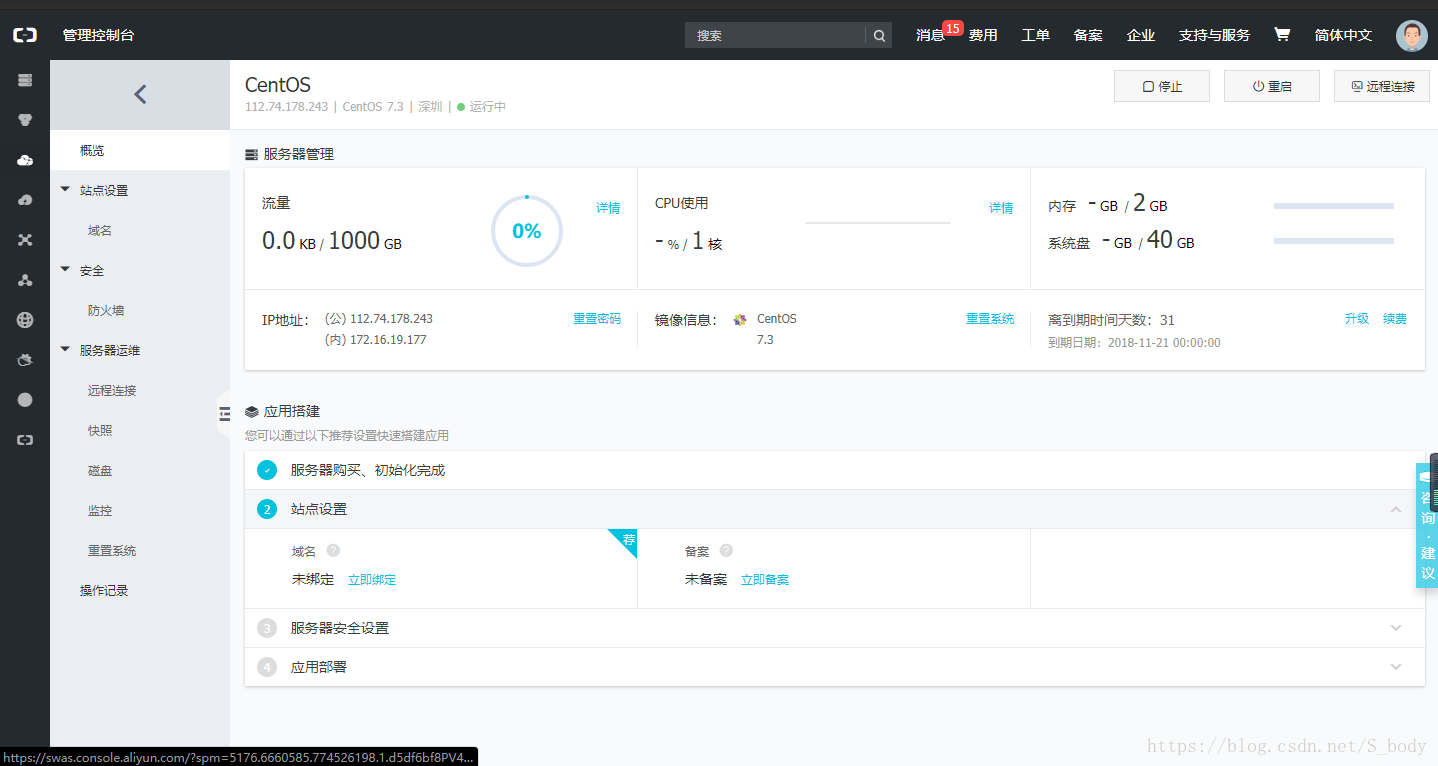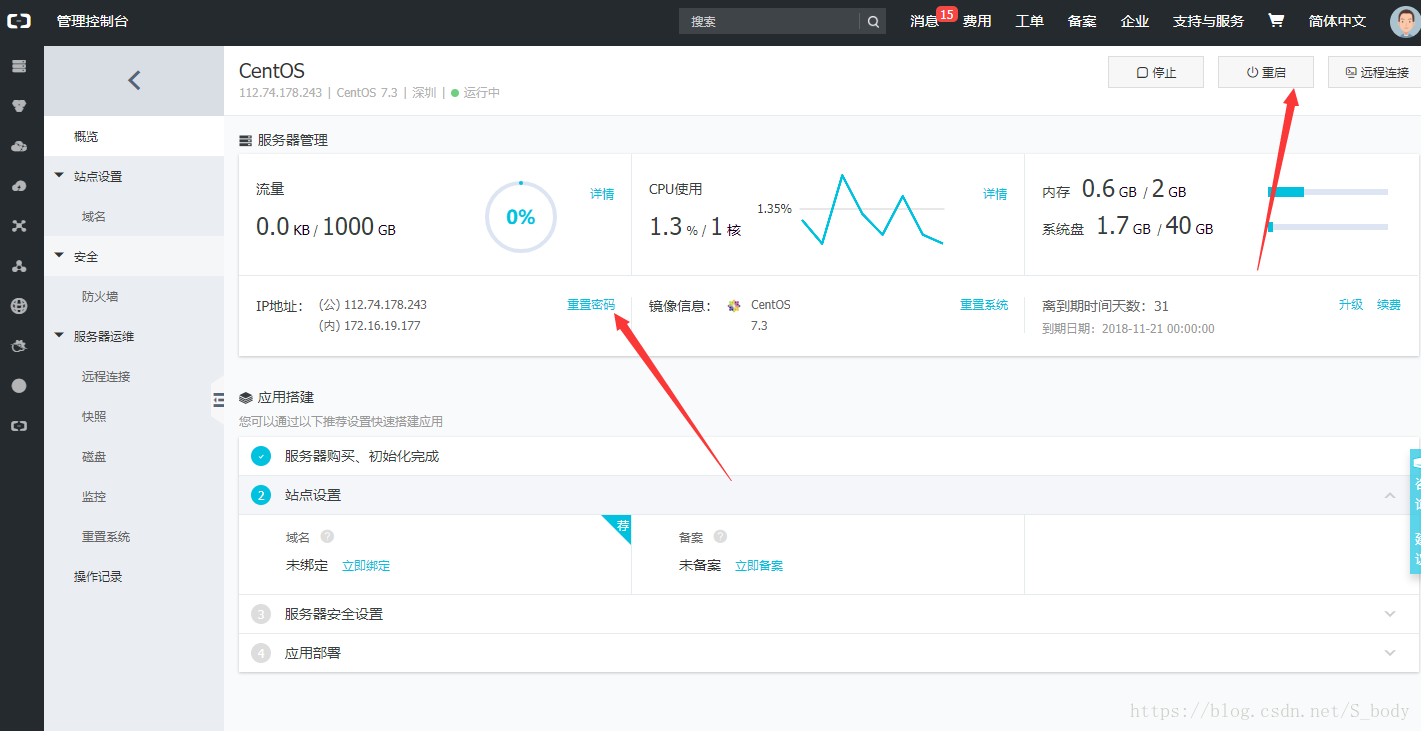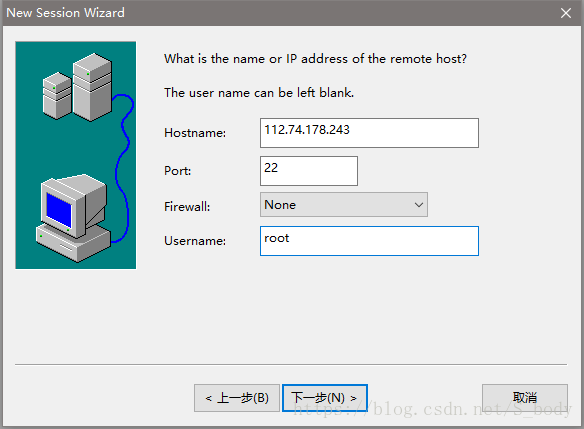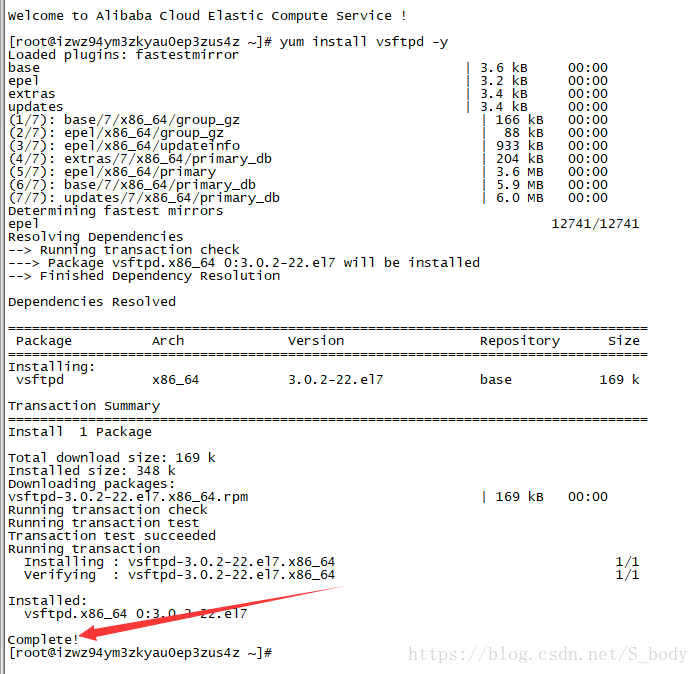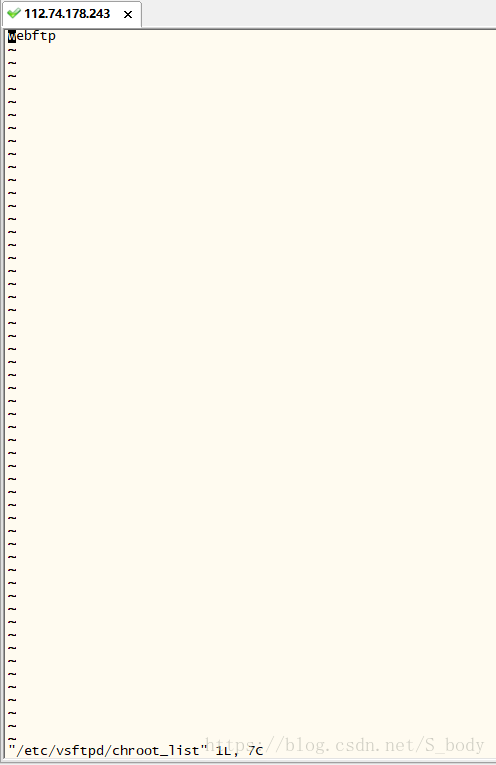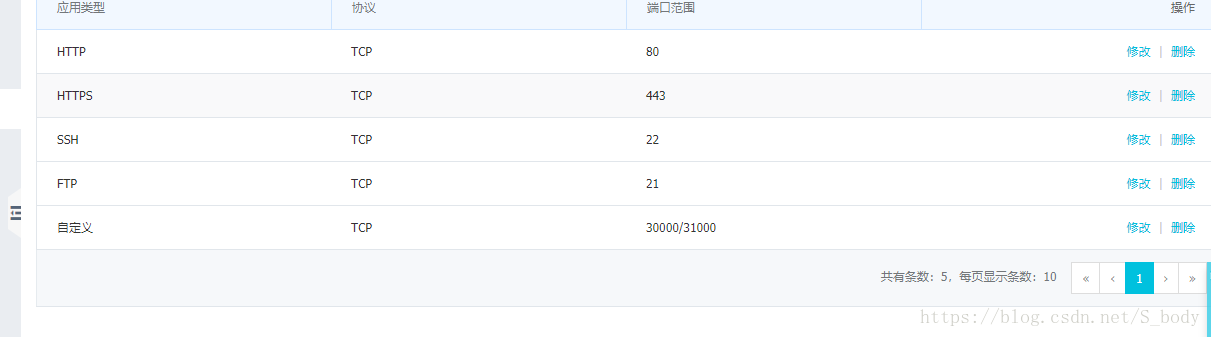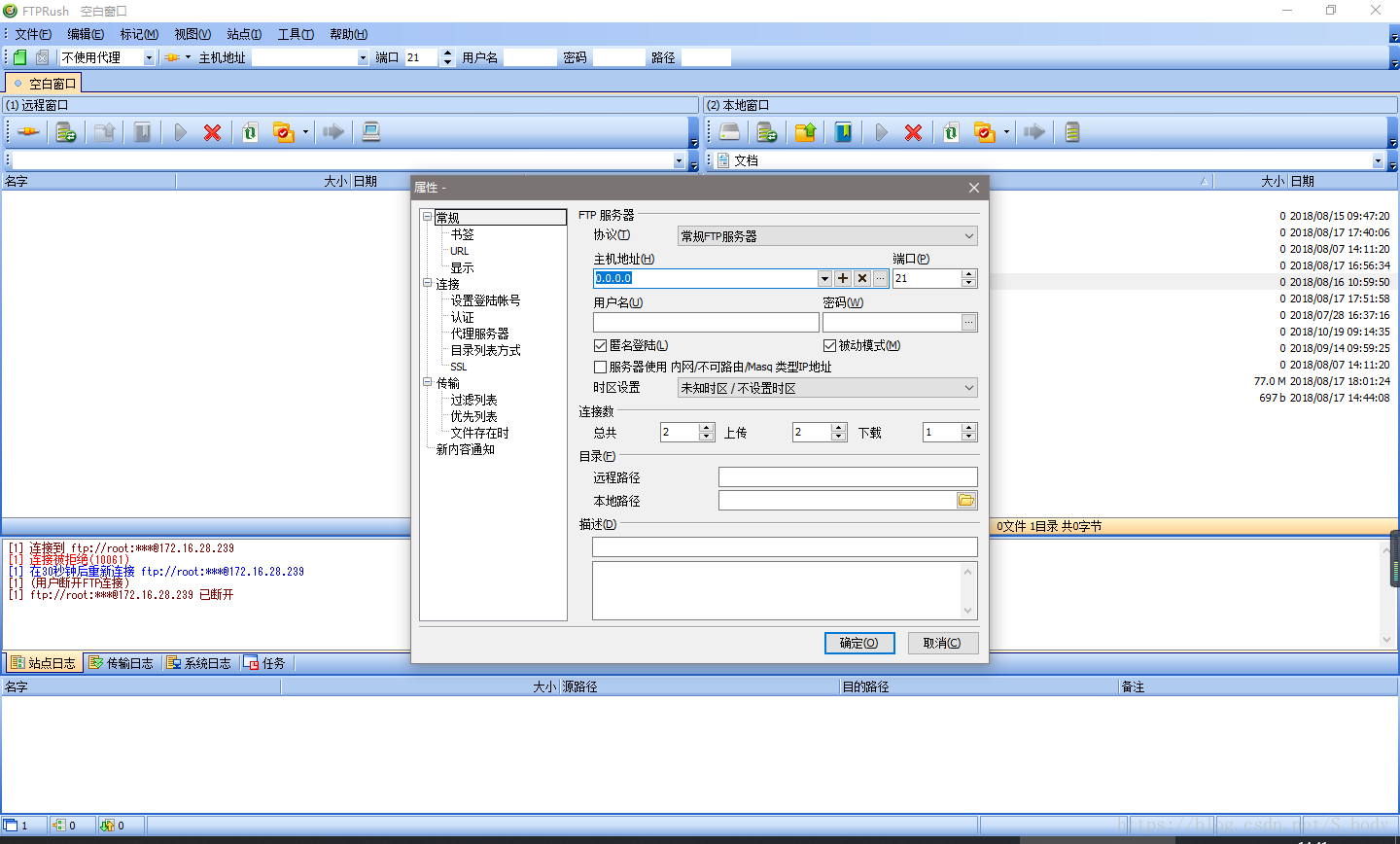一、购买阿里云服务器
- 如果你是学生,或者曾经认证过学生并且年龄没有超过24岁,那么你就可以9.9元购买到阿里云的服务器,非常给力!购买地址—>阿里的云翼计划
- 购买服务器实例(配置跟我一样选择好就行了)
- 点击服务器管理下面的重置密码,设置好(密码一定要记住)之后记得重启一下服务器,
- 通过前面的课程就搭建了Linux的服务器,接下来就要到这个服务器上去进行一系列的操作了。 但是服务器所处于的位置在阿里云机房里面, 又不大可能到现场去进行操作,那么怎么办呢?
那就要借助客户端工具来链接到Linux服务器上进行相关操作了,客户端工具有很多种,个人比较熟悉的securityCRT。那么我们就用这个软件来远程控制我们买下来的服务器吧!下载软件链接:https://pan.baidu.com/s/1a4d9SV53q10TIOVbccZ-Gg 提取码:y1ou 。然后打开,我们会看到这样的一个界面填入你买的阿里云的ip和你刚刚重置的密码。就能连接到服务器了!Protocol :使用默认的SSH2Hostname:你们要根据自己的服务器进行调整。Port: 使用默认的22. 这个端口在安全组里已经开放了的。Username: 使用root - 连接成功后是这样的
- 登陆进来之后,我们接下里就是先创建一个ftp服务器,那么这个ftp服务器是做什么用的呢?说白了,就是个接受或者提供下载的服务器而已,没什么特别的地方,一步步来就可以了。Linux上的ftp服务器有各种型号,这里使用的是vsftpd,为了使得这个服务器可以使用还要做许多配合工作,比如创建用户,配置端口,开放端口等等活计。接下来就是讲讲这个了。
- 安装vsftpd,命令 yum install vsftpd -y,出现compled就是说明成功了
- 安装好了之后默认是会自动运行的,这个时候我们查看下是否在运行,命令如下:systemctl status vsftpd.service
出现这样的inactinve说明就是没有启动或者启动失败,那就我们重新手动启动 下,命令如下:systemctl start vsftpd.service,然后再次输入systemtl status vsftpd.server
出现这样started vsftpd ftp daemon就是说明启动成功了,接下来我们顺便可以试试21端口是否启动,从侧面验证我们的ftp服务是启动的,命令如下:netstat -app|grep 21,出现如下listen字眼就是说明ftp服务器也是成功开启的。
- 要连接上 vsftpd 服务器需要为Linux创建专门的用户。 接下来就会讲解如何创建这个用户。在Linux中,不同用户是有不同目录访问权限的,所以首先创建一个目录,作为这个ftp用户所拥有的目录。
命令如下:mkdir -p /home/webftp/ftptest 接下来是创建ftp用户,创建用户ftptest,并且制定其目录为用户目录中创建的/home/webftp/ftptest 执行如下命令:useradd -d /home/webftp/ftptest -g ftp -s /sbin/nologin webftp-g ftp 表示该用户属于ftp分组 (ftp分组是内置的,本来就存在,不需要自己创建)
-s /sbin/nologin 表示这个用户不能用来登录secureCRT这样的客户端。 这种不能登陆的用户又叫做虚拟用户
创建过程给出的警告信息是正常的,不用理会。为webftp用户设置密码:命令如下:passwd webftp -
通过上一步创建了 ftp用户 接下来就要在vsftpd服务器中配置该用户。默认情况下vsftpd服务器是允许匿名登陆的,这样非常不安全,所以要把这个选项关闭掉。
首先通过vi命令打开ftp服务器配置文件:vi /etc/vsftpd/vsftpd.conf。然后把本来的anonymous_enable=YES 修改为anonymous_enable=NO 。接下来是限制用户访问,什么叫做限制用户访问呢? fftptest用户所拥有的目录是 /home/webftp/ftptest,如果不做限制,那么使用webftp登陆之后可以切换到其他敏感目录去,比如切换到/usr目录去,这样就存在巨大的安全隐患。 为了规避这个隐患,需要限制ftptest用户只能通过ftp访问到 /home/webftp/ftptest 目录以及子目录。
配置办法:
首先通过vi命令打开ftp服务器配置文件:vi /etc/vsftpd/vsftpd.conf。找到:#chroot_list_enable=YES
# (default follows)
#chroot_list_file=/etc/vsftpd.chroot_list。并修改为:
chroot_list_enable=YES
# (default follows)
chroot_list_file=/etc/vsftpd/chroot_list。
chroot_list_enable=YES: 表示对用户访问进行限制
chroot_list_file=/etc/vsftpd/chroot_list 表示对chroot_list里面指定的用户进行限制 下一个步骤用户清单就会对chroot_list 这个文件进行编辑
修改完成之后,保存退出。接着上一个步骤,在chroot_list中添加ftptest用户
首先通过vi命令打开chroot_list文件(此文件本来是空的):vi /etc/vsftpd/chroot_list
vsftpd服务器是这样的,一旦某个用户被限制访问了,那么默认情况下,该用户的写权限也被剥夺了。 这就导致ftp客户端连接上服务器之后无法上传文件。
这个时候,就需要打开此用户的写权限,请按照如下办法操作:
首先通过vi命令打开ftp服务器配置文件:vi /etc/vsftpd/vsftpd.conf。
在最后面新加一行:allow_writeable_chroot=YES
修改完成之后,保存退出。 -
vsftpd有两种端口,一个是21端口,用来监听客户端连接请求的。 这个一般说来是固定的,就一直使用21端口。
另一种是,一旦获取到请求之后,再专门用户服务端和客户端传输数据的端口。
我们使用第二种:打开配置文件:vi /etc/vsftpd/vsftpd.conf。在最后添加:pasv_enable=YES
pasv_min_port=30000
pasv_max_port=31000
这表示使用被动模式,用于传输数据的端口分配从30000-31000之间。
在后续的Linux开放端口教程中也会做相应的配合工作。 -
重启vsftpd服务器通常重启使用的命令是
service vsftpd restart
但是centos7之后,改用的命令是如下方式:systemctl restart vsftpd.service
最后执行查看状态,以查看重启成功了systemctl status vsftpd.service
-
接下来来是添加安全组规则(添加完成后是这样的,加了ftp的端口,加了vsftpd的端口,在配置文件中指定的30000到31000)
-
下载连接ftp的客户端